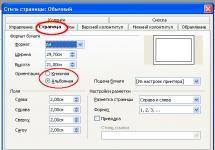Данное описание подходит для любой редакции Windows 7/8/8.1.
Установка веб-сервера Apache
Первым делом скачаем дистрибутив Apache с сайта: http://www.apachelounge.com/download/ . В списке дистрибутивов Apache 2.4 binaries VC11 , нам нужно скачать «httpd-2.4.7-win64-VC11.zip».
После того как скачали, открываем архив httpd-2.4.7-win64-VC11.zip
Извлекаем из него папку Apache24 в раздел диска C:\

Теперь нам необходимо немного поправить конфиг, прежде чем устанавливать Apache. Открываем файл httpd.conf (находится здесь: C:\Apache24\conf) желательно через удобный редактор, например notepad++. Находим строку (217) ServerName www.example.com:80 и меняем на ServerName localhost:80


Здесь нам необходимо указать полный путь к файлу httpd.exe, который находится в папке Apache. В нашем случае это C:\Apache24\bin\httpd.exe. Набираем команду C:\Apache24\bin\httpd.exe -k install и жмем Enter.

Если при выполнении программы у вас возникает следующая ошибка: failed to open the winnt service manager perhaps you forgot to log in as administrator, заходим в следующую папку: C:\Users\Здесь_имя_вашего_пользователя\AppData\Roaming\Microsoft\Windows\Start Menu\Programs\System Tools, запускаем командную строку от имени администратора

И повторяем команду установки.
Установка завершена. Откройте директорию bin (полный путь: C:\Apache24\bin\) и запустите файл: ApacheMonitor.exe. В системном трее появится значок Apache, с помощью которого можно быстро запускать/останавливать службу Apache, жмем start (запуск):

Теперь проверим работоспособность. Открываем браузер, и в адресной строке пишем http://localhost/ (можно просто localhost). Если установка выполнилась успешно, должна открыться страница с надписью It works!

Установка PHP (ручная)
Нужен ли нам Apache без PHP ? Конечно нет, это нонсенс! Поэтому далее мы рассмотрим ручную (без использования инсталлятора) установку PHP.
Скачиваем PHP (Zip архив) с сайта: http://windows.php.net/download/ . Нам нужна версия: VC11 x64 Thread Safe .
Содержимое архива распаковываем в директорию C:\PHP (папку PHP создаём сами). Далее в папке C:\PHP находим два файла php.ini-development и php.ini-production. Эти файлы содержат базовые настройки. Первый файл оптимизирован для разработчиков, второй для рабочих систем. Основная разница в настройках: для разработчиков разрешен вывод на экран ошибок, тогда как для рабочих систем вывод ошибок запрещен из соображений безопасности.
Сделаем кое что, прежде чем продолжить установку PHP. Открываем Панель управления → оформление и персонализация → параметры папок → вкладка Вид, находим строку «Скрывать расширения для зарегистрированных типов файлов», и если там стоит галочка, убираем ее и нажимаем «Применить».

Продолжаем установку. И так, выбираем нужный вам файл (я выбрал php.ini-development). Выбранный файл нужно будет просто немного переименовать. Правый клик по файлу → Переименовать → стираем «-development», оставляя только php.ini
Теперь открываем php.ini, нам необходимо внести несколько изменений (будьте внимательны при внесении изменений, если в начале строки стоит точка с запятой, ее надо будет убрать):
- Найти опцию extension_dir (строка 721) и изменить путь к папке ext в соответствии с путем установки PHP. У меня это выглядит так:
extension_dir = "C:\PHP\ext" - Найти опцию upload_tmp_dir (строка 791). Здесь надо указать путь к временной папке. Я выбрал c:\windows\temp. Всё вместе:
upload_tmp_dir = "C:\Windows\Temp" - Найти опцию session.save_path (строка 1369). Здесь также требуется указать путь к временной папке:
session.save_path = "C:\Windows\Temp" - В разделе Dynamic Extensions необходимо раскомментировать несколько строк (убрать точку с запятой в начале), соответствующих модулям PHP, которые могут понадобиться для работы: 866, 873, 874, 876, 886, 895, 900
Сохраняем изменения и закрываем.
Теперь вернемся к настройкам Apache. Нам придется немного отредактировать конфиг Apache. Заходим в папку C:\Apache24\conf и открываем файл httpd.conf.
Переходим в конец файла и в самом низу добавляем следующие строчки:
# Charset AddDefaultCharset utf-8 # PHP LoadModule php5_module "C:/PHP/php5apache2_4.dll" PHPIniDir "C:/PHP" AddType application/x-httpd-php .php
Путь к папке php указываете тот, который вы выбрали в процессе установки (если вы устанавливали в другую директорию).
В этом же файле находим следующие строки (строки примерно 274-276):
Перед index.html дописываем через пробел index.php. В итоге получается:
Чтобы изменения вступили в силу, перезапускаем службу Apache (значок в трее - Apache monitor). Если служба перезапустится - это хороший знак. Если нет (выскочит ошибка) - ищите ошибки в конфигурационных файлах. Особенно внимательно проверьте все пути.
Чтобы нам убедиться в работоспособности PHP, откройте папку C:\Apache24\htdocs (здесь содержатся файлы веб-сайта по умолчанию). Создайте в этой папке файл index.php со следующим содержанием:
Теперь откройте в браузере http://localhost/ (или просто localhost). Если все прошло нормально, вы увидите похожую страницу:

Если у вас вместо страницы с инфомацией о php открылась страница с надписью «It works!», тогда просто нажмите обновить страницу.
Установка MySQL
Открываем страницу загрузки дистрибутива: http://dev.mysql.com/downloads/installer/5.6.html и скачиваем Windows (x86, 32-bit), MSI Installer 5.6.16 250.8M. После нажатия на кнопку Download вы увидите форму для регистрации, ее можно пропустить нажав на ссылку внизу (» No thanks, just start my download!).
Запускаем установщик, после небольшой загрузки видим следующее окно:

Нажимаем Install MySQL Products, появляется следующее окно, в котором мы принимаем лицензионное соглашение (ставим галочку) и жмем Next >

Следующее окно нам предлагает проверить, есть ли более новая версия MySQL, ставим галочку Skip... (пропустить) и нажимаем Next >

В следующем окне нам предлагают выбрать тип установки, выбираем Custom и жмем Next >:

В следующем окне нам предоставляется возможность выбратьнеобходимые компоненты: убираем галочку с MySQL Connectors, в Application убираем галочку с MySQL Workbench CE 6.0.8 и MySQL Notifier 1.1.5, в MySQL Server 5.6.16 убираем галочки с Development Components и Client C API library (shared) и жмем Next >


Следующее окно нам сообщает что именно будет установлено, просто нажимаем Execute

После успешной установки жмем Next >

Вследующем окно нам сообщается о том, что далее мы немного настроим наш сервер, жмем Next >

В первом окне настрокйки, устанавливаем галочку Show Advanced Options, остальное оставляем как есть и жмем Next >

В следующем окне нам предлагается установить пароль администратора (root). Этот пароль лучше не терять! Устанавливаем пароль и жмем Next >

В следующем окне стираем в поле ввода цифры 56, остальное оставляем как есть и жмем Next >

Жмем Next >

Жмем Next >


Осталось проверить успешно ли прошла установка. (win 8): Заходим в меню пуск → переходим к приложениям (стрелочка вниз) → находим MySQL5.6 Command Line Client (терминал для работы с MySQL в командной строке) → открываем его. Далее вводим пароль администратора (root). Если пароль правильный, вы попадете в командную строку (mysql>). Введите команду: show databases; (точка с запятой на конце обязательна). В результате вы должны увидеть список баз данных (как минимум две - information_schema и mysql). Это означает, что сервер работает правильно. Закрываем командную строку выполнив команду exit.
Добавьте в файл C:\Windows\System32\drivers\etc\hosts строчку: 127.0.0.1 localhost. В этом же файле удалите или закомментируйте (поставить знак # в начале строки) строку::1 localhost (если она изначально закомментирована, то не надо ничего с ней делать).
Установка и базовая настройка phpMyAdmin
Открываем страницу загрузки http://www.phpmyadmin.net/home_page/downloads.php и выбираем для скачивания архив оканчивающийся на *all-languages.7z или *all-languages.zip (на момент написания статьи последняя версия была phpMyAdmin 4.1.9). Создаем папку phpmyadmin в C:\Apache24\htdocs и извлекаем туда файлы скаченного архива.
Проверим как оно работает. Открываем браузер и переходим по адресу http://localhost/phpmyadmin/ . Должно открыться такое окно:

Теперь нам необходимо создать конфигурационный файл для MySQL. Заходим в папку phpmyadmin и создаем там папку config. Открываем в браузере следующий адрес: http://localhost/phpmyadmin/setup/

Теперь, чтобы настроить параметры подключения к MySQL, нажимаем на кнопку «Новый сервер», нам открывается новое окно, в графе «Хост сервера» localhost необходимо заменить на 127.0.0.1:

Сохраняем настройки (жмем Apply) и нас автоматически вернут на предыдущую страницу. Выбираем язык по умолчанию - Русский, сервер по умолчанию - 127.0.0.1, конец строки - Windows. Внизу нажимаем Сохранить и затем Скачать.

Полученный файл (config.inc.php) сохраняем в корень установки phpMyAdmin (C:\Apache24\htdocs\phpmyadmin). Закрываем страницу, она нам больше не понадобится.
На этом все. Возвращаемся на страницу http://localhost/phpmyadmin/. Теперь можно авторизоваться в системе под пользователем root (пароль вводите тот, который указывали при настройке MySQL для пользователя root). Тестируем подключение к MySQL. Если все прошло успешно (вы смогли войти в phpMyAdmin), папку config из папки phpmyadmin удаляем.
Здравствуйте, мои дорогие читатели! Очень надеюсь, что сегодняшняя статья будет полезной не только неопытным пользователям сети, но и бывалым юзерам, которые запутались в особенностях различных хостинговых систем.
Хочу рассказать, как настроить php на . В целом процесс настройки представляет собой корректировку данных в системном файле php.ini.
Основные понятия
Рhp.ini – файловый документ, в котором находятся директивы (конфигурация и настройки), которые определяют поведение PHP (в частности конкретного сайта).
Интерпретатор – программа, которая построчно читает и выполняет программный код. Сначала ищет настройки в рhp.ini. А потом переходит в саму директорию, указанную в текстовой переменой PHP RС.
После ручного редактирования любого php-файла важно не забыть оставить его название неизменным, иначе интерпретатор не сможет его найти!
Данная информация сугубо обобщённая, на практике должно быть понятнее.
Выбираем один из вариантов
Вариант №1 для тех, кто использует в качестве административной панели сРаnel.
Ищите в меню раздел «Конфигурация», в котором опубликованы параметры РНР для хостинга.
Здесь даже можно изменить версию РНР. Есть провайдеры, которые дают практически неограниченные возможности пользователям для самостоятельной наладки, но есть и такие, которые очень строго контролируют любые изменения, и без их ведома нельзя действовать.
Если ваш хостинг позволяет осуществлять наладку php, тогда вы – счастливчик. Если нет, тогда переходим к варианту №2 – обратиться за помощью в службу технической поддержки.
Пошаговая инструкция или переопределяем рhр.ini на свой лад
Находим оригинальный файл настроек.htaccess и прописываем в него следующие данные:
chmod 755 php5.fcgi
Ну вот и все, пользуемся.
К данной пошаговой инструкции имеются некоторые уточнения. При создании файла php5.fcgi следует применять текущие настройки unix (разрыв строки), то есть прописывать в файле информацию с тегом /n. И в случае возникновения ошибки 500 следует проверить файл php-error.log, в котором скорее всего и найдете проблему.
Важными являются еще пара настроек:
disable_functions – позволяет блокировать вызов нескольких функций в рамках безопасного режима.
Примечание ! Список таких функций пользователь указывает самостоятельно через запятую;
memory_limit – позволяет осуществить настройку параметров максимального объема памяти, нужного для выполнения скриптов.
Ну и напоследок добавлю: для того чтобы посмотреть настройки и узнать версию PHP, нужно создать php-файл (название не имеет значения), в котором следует прописать следующий код:
Вот и все, дерзайте! Не забудьте рассказать друзьям в соц. сетях о новом, прочтенном вами материале, и подписаться на рассылку уведомлений о редакции следующей статьи. До встречи!
C уважением! Абдуллин Руслан
PHP - это один из самых популярных языков программирования для создания сайтов и веб-приложений. На нем разработано множество готовых систем управления контентом для блогов, сайтов фирм или даже интернет-магазинов. Несмотря на то что у этого языка есть свои недостатки, он достаточно прост в освоении и поэтому очень часто используется для разработки новых сайтов.
Интерпретатор php может поставляться в виде модуля для Apache, выполнять скрипты из командной строки или в виде отдельного сервиса php-fpm. Эти сервисы отличаются своими возможностями, и предназначением, но для любого вида интерпретатора нужно задать базовые настройки, например, рабочая папка, включенные расширения, отображение ошибок и так далее. Все эти настройки задаются через файл php.ini. В этой инструкции мы рассмотрим как выполняется настройка файла php.ini в операционных системах Linux, хотя все информация подойдет и для Windows.
Если у вас еще не установлен интерпретатор языка программирования php, то вы можете ознакомиться со статьей .
Для каждой версии интерпретатора конфигурационный файл php.ini находится в отдельной папке. Но все конфигурационные файлы находятся в папке /etc/php, например, /etc/php5:
Папка conf.d содержит общие настройки для различных расширений и модулей, они не будут нас сейчас интересовать. Более интересны следующие три папки - apache, cli и fpm. В них содержатся конфигурационные файлы php.ini для каждого из этих интерпретаторов.
Если вы собираетесь использовать несколько из этих интерпретаторов, то вам придется указывать настройки для каждого из них отдельно. Вы можете убедиться, что в каждой из папок лежит файл php.ini.
Что касается синтаксиса файла, то он разделен на секции, сначала идет секция настройки php, которая разделена на подсекции в зависимости от типа настроек, дальше идут секции настройки разных модулей. Синтаксис самих настроек очень прост, он соответствует привычному синтаксису ini файлов. Строка начинается с имени настройки, затем следует знак равно, а за ним значение:
имя_настройки = значение_параметра
Символами обозначается имя секции, например, , а символ; означает комментарий, он и все символы после него не читаются интерпретатором. А теперь рассмотрим как выполняется настройка php.ini и переберем самые важные параметры.
Настройка файла php.ini
Для удобства ориентирования мы разобьем все параметры по категориях в зависимости от их назначения. Вам будет достаточно найти нужный параметр и изменить его значение. А теперь откройте файл настроек php, например, для модуля apache и перейдем к настройке. Чтобы избежать ошибок не добавляйте новые строки, а ищите уже существующие и изменяйте значения на нужные:
sudo gedit /etc/php5/apache/php.ini
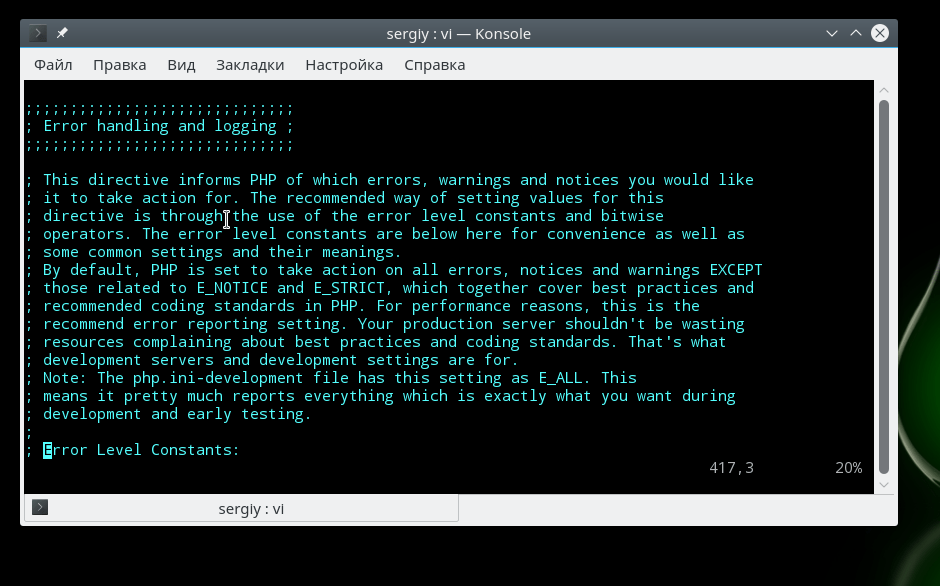
Сначала идет немного информации о самом файле в виде комментариев, затем интересующие нас настройки.
Вывод ошибок в php
Настройка php 7 обычно начинается с конфигурации вывода ошибок. Все настройки вывода ошибок находятся в разделе Error handling and logging. По умолчанию вывод ошибок на экран во время выполнения скрипта отключен. Это сделано для того, чтобы пользователи не смогли увидеть ничего лишнего. Вместо этого, все ошибки записываются в лог файл. Если вы используете php на домашнем компьютере, то такие меры не нужны и вы можете сразу выводить все на экран:
display_errors=off

Замените off на on. В php используются различные типы ошибок, например, критические, предупреждения, ошибки синтаксиса, с помощью строки error_reporting вы можете включить вывод только определенных типов ошибок:
error_reporting = E_ALL & ~E_DEPRECATED
Если нужно объединить несколько типов ошибок, то используйте символ &, а для отключения отображения поставьте перед типом знак ~. Приведенный выше пример отображает все ошибки (E_ALL), кроме сообщений об устаревших функциях (E_DEPRECATED). Вы можете отключить все типы использовав 0:
error_reporting = 0
Включите запись ошибок php в лог файл, если не выводите их на экран:
Чтобы не засорять лог однотипными сообщениями можно игнорировать повторяющиеся ошибки в пределах одного исполнения:
ignore_repeated_errors = On
Ограничения ресурсов

Если бы скрипты php никак не ограничивались в ресурсах, то они запросто могли бы перегрузить сервер и не дать ему нормально работать. Поэтому, по умолчанию php устанавливает жесткие ограничения, но, возможно, вам нужно будет их немного ослабить.
По умолчанию максимальное время выполнения скрипта - 30 секунд, сделаем минуту:
max_execution_time = 30
Если указать 0, то скрипт может выполняться бесконечно. Вы также можете ограничить время, на протяжении которого скрипт будет загружать данные, 60 секунд:
max_input_time=60
Максимальное количество переменных в GET и POST:
max_input_vars = 1000
Следующий параметр задает максимальное количество памяти, которую может использовать один скрипт во время своего выполнения, в мегабайтах:
memory_limit = 128M
Максимальный размер данных, передаваемых в POST запросе тоже ограничивается, размер по умолчанию - 8 Мегабайт:
post_max_size = 8M
Вы можете ограничить область действия php в системе с помощью опции openbase_dir, она указывает папку, выше которой скрипт не может получить доступ к файловой системе:
open_basedir = /var/www/
С помощью директив disable_functions и disable_classes вы можете отключить использование в скриптах определенных функций или классов, например, это может быть полезно для веб-хостингов. В этом примере мы отключаем использование функции ini_set, которая позволяет менять настройки php из скрипта:
disable_functions = ini_set
Директории по умолчанию

Файл настройки php.ini позволяет указать пути в файловой системе по умолчанию для различных действий. Вы можете задать папки где система будет искать скрипты, если вы попытаетесь подключить их с помощью инструкции include:
include_path = ".:/usr/share/php5:/usr/share/php5/PEAR"
Папка с модулями php:
extension_dir="./"
Папка для записи временных файлов:
sys_temp_dir = "/tmp"

Для того чтобы пользователи могли загружать свои файлы на сервер, например, фото, нужно включить эту функцию в php:
file_uploads = On
Максимальный размер загружаемого файла:
upload_max_filesize = 2M
Максимальное количество файлов, которые может загрузить один скрипт:
max_file_uploads = 20
Настройка php.ini практически завершена, нам остались лишь расширения.
Настройка расширений
Расширения позволяют очень сильно увеличить функциональность php. Например, благодаря расширениям вы можете использовать в своих скриптах базы данных mysql, postgresql, mysqli, sqlite, графическую библиотеку gd и многое другое. Все это включается в этом разделе.
Для включения расширения достаточно убрать комментарий перед строкой с его командой, например:
extension=php_mysql.so
extension=php_mbstring.so
extension=php_pgsql.so

Обратите внимание, что для windows расширение будет иметь формат dll, но для linux нужно использовать so. В следующих секциях идет настройка каждого из расширений, но мы их рассматривать не будем потому что они обычно не требуют настройки.
Выводы
В этой статье мы рассмотрели как выполняется настройка php на сервере или обычном компьютере для разработки веб-сайтов. Файл настроек php имеет довольно простую структуру и с ним довольно не сложно справиться. После завершения всех настроек и сохранения изменений не забудьте перезагрузить веб-сервер или сервис php-fpm.
Вообще говоря, php-fpm это отдельная тема, потому что там есть много дополнительных настроек, и, возможно, мы рассмотрим его в одной из следующих статей. Если у вас остались вопросы, спрашивайте в комментариях!
Местонахождение файла php.ini зависит от операционной системы, на которой работает сервер хостинг-провайдера. Чтобы узнать где он находится выполняем 4 простых шага:
- Создаем php-файл (имя может быть любое, но мы берем для примера myphpinfo.php), и добавляем в него следующие строки:
- Загружаем этот файл на сервер, где расположен ваш сайт (в корневую папку).
- Запускаем через браузер (вводим URL https://yoursitename.com/myphpinfo.php).
- В появившемся окне ищем путь к php.ini (для начала смотрим "Loaded Configuration File", если там написано "None", то смотрим "Configuration File (php.ini) Path").
Как настроить php.ini?
Файл php.ini имеет такие правила синтаксиса "директива = значение". Если вы хотите добавлять комментарии (например, в которых указываете на что влияет данная настройка), то делайте после точки с запятой (все, что идет после этого знака не учитывается как команда). Вот пример:
max_execution_time = 40 ; Максимальное кол-во секунд исполнения скрипта
Общие настройки
PHPengine = On ; Работа PHP-скриптов включена.Short_open_tag = On ; Разрешает упрощенно обрамлять PHP-код тагами
Asp_tags = On ; Включает возможность выделять PHP-код, как это делается в ASP - <% %>
Precision = 12 ; Указывает сколько цифр будет после запятой, у чисел с плавающей точкой.
Output_buffering = 4096 ; Автоматически будет включена буферизация вывода, с размером буфера указанным после "равно".
Safe_mode = On ; Безопасный режим.
Safe_mode_allowed_env_vars = PHP_ ; Разрешает пользователю работать только с переменными окружения, которые начинаются с PHP_. Если эта директива будет пустой (не будет иметь значения), то пользователи смогут изменять любые переменные окружения. Это может очень плохо сказаться на защите сценариев.
Safe_mode_protected_env_vars = LD_LIBRARY_PATH ; Запрещает изменять переменные, которые перечисляются через запятую.
Disable_functions = ; После знака "равно" нужно через запятую записать функции, которые вы хотите отключить (обычно это делается для безопасности)
Disable_classes = ; После знака "равно" нужно через запятую записать классы, вызов которых вы хотите запретить (обычно это делается для безопасности)
Ограничение ресурсов
max_execution_time = 40 ; Максимальное время на выполнение скрипта (в секундах)Max_input_time = 40 ; Максимальное время в секундах, которое дается скрипту может на обработку данных, которые загружаются.
Memory_limit = 16M ; Максимум памяти, которые выделяется для работы одного скрипта
Обработка ошибок и журналы
error_reporting = E_ALL | E_ERROR | E_WARNING | E_PARSE | E_CORE_ERROR | E_CORE_WARNING | E_COMPILE_ERROR | E_COMPILE_WARNING | E_USER_ERROR | E_USER_WARNING | E_USER_NOTICE ; Указывает перечень ошибок, которые можно выводить.Display_errors = On; Разрешает выводить ошибки прямо в браузер (часто используют для удобства отладки).
Display_startup_errors = On ; Ошибки появляющиеся при страрте PHP разрешено показывать.
Log_errors = On ; Ошибки разрешено записывать в файл журнала.
Log_errors_max_len = 1024 ; Максимальное число символов, которое может составлять длинна журнала.
Track_errors = On ; Последние сообщение об ошибки сохранится в переменную $php_errormsg
Html_errors = On ; Разрешен вывод сообщений об ошибках в HTML.
Error_log = filename ; Задается имя журнала ошибок.
Обработка данных
variables_order = "EGPCS" ; Устанавливает порядок, в котором PHP будет регистрировать перменные (E - встроенные переменные, G - GET переменные, P - POST переменные, C - Cookies, S - сессии). Если убрать любую из букв, то работа соответствующих переменных будет блокироваться.Register_globals = On ; Включает возможность для обращения к переменным, которые поступают через GET/POST/Cookie/сессии, как к обычным переменным (например "$имяпеременной").
Register_argc_argv = On ; Разрешено создавать переменные $argv и $argc на основе информации из GET-метода.
Post_max_size = 8M ; Устанавливает максимальный объём данных, который может быть принят.
Magic_quotes_gpc = On ; Включает автоматическую обработку кавычек, которые поступают через POST/GET/Cookie.
Auto_prepend_file = ; Содержимое файлов, указанных в этих директивах, PHP должен обрабатывать соответственно ДО выполнения сценария
auto_append_file = ; Содержимое файлов, указанных в этих директивах, PHP должен обрабатывать соответственно ПОСЛЕ выполнения сценария.Default_mimetype = "text/html" ; Задает кодировку для Content-type. По умолчанию будет использовано text/html без указания кодировки
Doc_root = ; Задается корневая папка для PHP-сценариев.
Extension_dir = "./" ; Задается папка, в которой будут хранится динамически загружаемые расширения.
Загрузка файлов
file_uploads = On ; Загрузка файлов на сервер разрешена.Upload_tmp_dir = ; Временная директория для файлов, которые загружаются.
Upload_max_filesize = 2M ; Устанавливает максимальный размер файла, который можно загрузить.
Работа с сокетами
user_agent="PHP" ; Задается переменная USER_AGENT, когда происходит подключение через сокет.Default_socket_timeout = 30 ; Максимальное время на прослушивание сокета (секунды).
Сессии
session.save_handler = files ; Уазывает, что информацию о сессиях нужно хранить в файлахsession.save_path = /tmp ; После знака "равно" нужно указать путь к папке в которой будет храниться информация о сессиях (важно чтобы она папка уже существовала)
session.use_cookies = 1 ; Разрешает использование cookie в сессиях
session.name = PHPSESSID ; Указывает на исользование в качестве имени сессии и сессионной cookie - ID сессии
session.cookie_lifetime = 0 ; Время жизни сессии ("0" - значит, что сессия живет, пока окно браузера не будет закрыто)
session.use_trans_sid = 1 ; Если пользователь отключил cookie, то во всех ссылках будет добавлен ID сессии
Динамические расширения
extension=modulename.extension ; Можно использовать чтобы загружать внешние модули. Для Windows-систем, обычно пишут - extension=msql.dll, а для
UNIX - extension=msql.so
Работа с модулями MySQL
mysql.allow_persistent = On ; Разрешает устойчивые MySQL-соединения.Mysql.max_persistent = -1 ; Задает сколько максимум может быть устойчивых MySQL-соединений. Если указать -1, то это будет значить, что ограничений нет.
Mysql.max_links = -1 ; Задает сколько максимум может быть устойчивых MySQL-соединений, и неустойчивых ODBC-соединений. Если указать -1, то это будет значить, что ограничений нет.
Mysql.default_port = ; Порт для функции mysql_connect.
Mysql.default_socket = ; Имя сокета для локальных соединений MySQL.
Mysql.default_host = ; Имя хоста для функции mysql_connect.
Mysql.default_user = ; Имя пользователя.
Mysql.default_password = ; Пароль.
Если вы создали собственный файл php.ini и поместили его в папке сайта
В таком случае, в целях безопасности нужно заблокировать доступ к нему для всех, кроме вас. Для этого необходимо в файле.htaccess прописать такой код:
order allow,deny
deny from all
Но будьте внимательны, т.к. при данных настройках, все директивы (php_value, php_flag и т.д.) касающиеся настроек php через файл.htaccess перестанут работать (будет выдаваться ошибка 500 Internal Server Error).
Важно! Если вы создаете собственный файл php.ini, то он будет действовать только на директорию в которой он находится.
В этой статье мы рассмотрим установку и настройку Web-сервера Apache , PHP 5 и СУБД MySQL для использования их на локальной машине под операционной системой Windows (2000 и XP). Использование локальных серверов может понадобится по многим причинам – вам необходимо изучить PHP или MySQL, а тестирование своих Web-приложений на хостинге либо дорого обходится, либо такой возможности вообще нет. В этом случае вам понадобится связка Apache+PHP+MySQL на локальной машине.
Для начала необходимо раздобыть дистрибутивы серверов Apache и MySQL, а так же архив PHP. Мы будем устанавливать и настраивать Apache 2, MySQL 4 и PHP 5.
Так же можете скачать с нашего сайта файлы php.ini для настройки PHP и httpd.conf для Apache. Однако, делайте это только в крайнем случае - если у Вас ничего не получилось с "родными" файлами, которые появилиcь при установке приложений. Но в любом случае, их необходимо будет настроить под конкретную машину. Скачать php.ini и httpd.conf
Скачать Apache можно с зеркал приведённых на официальном сайте http://www.apache.org/dyn/closer.cgi . При поиске следует помнить, что Apache так же может называться httpd, по имени его демона в UNIX. На зеркалах обычно много различных файлов, например:
httpd-2.0.49-win32-src.zip - это архив с исходными кодами (src) для Windows (win32) Web-сервера Apache (httpd) версии 2.0.49.
httpd-2.0.49.tar.gz - тоже самое, но для Linux, в котором программы принято распространять в исходных кодах.
apache_2.0.50-win32-x86-no_ssl.exe - а вот это, откомпилированный под архитектуру (x86) для Windows (win32) без поддержки SSL(no_ssl) сервер Apache (apache) версии 2.0.50 - вот он и нужен.
Замечание
Бинарные коды дистрибутивов Apache распространяются в нескольких вариантах, как с расширением *.exe, так и *.msi и имеют название вида httpd_версия_win32_*_.msi.
Чтобы вам не мучатся, вот ресурс где можно его взять: http://apache.rinet.ru/dist/httpd/binaries/win32/
Вторая и третья цифра в версии могут отличаться от приведённых здесь – следует выбирать самую последнюю версию, так как в ней устранены ошибки обнаруженные в предыдущих версиях.
PHP 5 можно загрузить из раздела нашего сайта.
Дистрибутив MySQL можно загрузить со страницы нашего сайта.
Полное справочное руководство на русском языке можно найти по адресу .
После того как мы запаслись всеми необходимыми дистрибутивами можно приступать к установке. Порядок установки Apache, PHP и MySQL не имеет значения. Начнём с Web-сервера Apache.
Установка Web-сервера Apache
Запустите установщик Web-сервера Apache. Результатом будет окно с лицензионным соглашением, после принятия которого, следует перейти к следующему окну с краткой информацией о нововведениях во второй версии Apache. Следующее окно, показанное на рисунке, позволяет ввести информацию о сервере: доменное имя сервера , имя сервера и адрес электронной почты администратора . Если установка происходит на локальную машину, то в поля для доменного имени и имени сервера следует ввести localhost (см. рисунок.). В нижней части окна предлагается выбрать номер порта по которому сервер будет принимать запросы (80 или 8080).
localhost - это имя для использования сервера на локальной машине, которое связано с IP-адресом 127.0.0.1, который зарезервирован для локального использования.
После этого будет предложен способ установки: стандартный (Typical ) или выборочный (Custom ), позволяющий выбрать компоненты сервера вручную. Следующее окно позволяет выбрать каталог установки сервера, по умолчанию это C:Program FilesApache Group , но мы рекомендуем выбрать другой каталог, например, С:www. После этого мастер установки сообщит о готовности к процессу установки и после нажатия кнопки Install , будет произведено копирование файлов сервера. Если установка прошла успешно, Windows автоматически запустит Apache.
После успешной инсталляции при наборе в окне браузера http://localhost/ или http://127.0.0.1/ - должна загрузится страница сервера.
Теперь необходимо научиться управлять Apache, а именно научится запускать, останавливать и перезапускать сервер. Существует много способов осуществить эти операции: при помощи утилиты ApacheMonitor, используя консоль управления сервисов Windows, используя пункты меню Пуск, из командной строки… Мы рассмотрим консоль управления сервисов Windows, позволяющего настроить Apache для автоматического старта при запуске системы. Для запуска консоли управления выполните команду
Пуск->Настройка->Панель управления->Администрирование->Службы
.
В появившемся окне консоли, на приведённом ниже рисунке, следует выбрать сервис Apache2. Контекстное меню, открывающееся по нажатию на правой кнопке, позволяет осуществлять запуск, остановку и перезапуск сервиса.

Службы Windows позволяют осуществлять запуск фоновых приложений при старте системы. Для этого необходимо перейти в окно Свойства, выбрав в контекстном меню сервиса пункт Свойства и в появившемся окне в выпадающем списке "Тип запуска " выбрать пункт "Авто ".
Конфигурирование Apache
Web-сервер - сложный программный продукт работающий на разных платформах и в разных операционных системах по всему миру. Поэтому для корректной работы на установленной системе его необходимо настроить (сконфигурировать).
По умолчанию настройки Apache расположены в файле httpd.conf в директории conf. Далее будут описаны основные директивы файла httpd.conf и их общеупотребительные значения.
Пути к файлам
В конфигурационных файлах Apache и PHP Вам часто придется указывать пути к различным директориям и папкам. В операционных системах UNIX и Windows при-меняются различные разделители каталогов. В UNIX используется прямая косая черта "/", например /usr/bin/perl, в в Windows обратная, например, c:Apachein. Вообще, в некоторых директивах Apache и PHP работают оба вида разделителей каталогов: прямой(/) и обратный(), но так как и Apache и PHP изначально разрабаты-вались под UNIX, то применяя их "родной" формат, Вы сможете избежать ряда проблем. Поэтому пути в настроечных файлах (httpd.conf и php.ini) рекомендуется писать через слеш в формате UNIX - "/". Например:
ScriptAlias "/php_dir/" "c:/php/"
Директивы файла httpd.conf
Port
Port 80
Устанавливает порт TCP, который используется Apache для установки соединения. По умолчанию используется 80 порт.
Примечание
Единственная причина использования нестандартного порта - это отсутствие прав на использование стандартного порта. При использовании нестандартного порта, например, 8080 номер порта следует указывать в адресе, например: http://localhost:8080/.
ServerAdmin
ServerAdmin [email protected]
Содержит e-mail-адрес администратора web-сервера, который будет отображаться при ошибках работы сервера.
ServerName
ServerName myserver
Содержит имя компьютера для сервера.
ServerRoot
ServerRoot "C:/Apache2"
Указывает на каталог, содержащий файлы WEB-сервера Apache.
Примечание
Не путайте директиву ServerRoot с директивой DocumentRoot, которая указывает каталог для файлов WEB-сайта.
DocumentRoot
DocumentRoot "C:/Apache2/htdocs"
Определяет каталог, в котором расположены файлы WEB-сайта.
Контейнер
Сфера действия директив внутри этого контейнера распространяется на все файлы и подкаталоги внутри DocumentRoot.
Options FollowSymLinks Includes Indexes
AllowOverride All
- Директива AllowOverride установленная в значение All разрешает переопределять значения главного конфигурационного файла httpd.conf в файлах.htaccess.
- Директива Options FollowSymLinks разрешает Apache следовать символическим ссылкам.
- Директива Options Includes разрешает выполнение директив SSI (Server Side Includes) в коде страниц web-сайта.
- Директива Options Indexes указывает, что нужно возвращать содержимое каталога, если отсутствует индексный файл.
DirectoryIndex
DirectoryIndex index.html index.phtml index.php
Содержит список индексных файлов, которые следует отображать при обращении к директории без указания имени файла (например, http://localhost/test/).
AddDefaultCharset
AddDefaultCharset windows-1251
Устанавливает кодировку по умолчанию, если кодировка не установлена в заголовке HTML-документа. Также Вам может потребоваться указывать значение кодировки KOI8-R.
Создание виртуальных хостов
На одном WEB-сервере Apache можно установить несколько WEB-сайтов. Эта функция сервера называется виртуальным хостингом. Ниже рассмотрим создание виртуальных узлов на основе имен. Виртуальные узлы обычно расположены в конце файла httpd.conf.
Сначала требуется указать какой IP-адрес используется для виртуальных хостов.
# Директивы виртуального хоста
Файл httpd.conf. Контейнер
ServerAdmin webmaster@may_domain.ru
DocumentRoot c:/www/mysite
ServerName www.mysite.ru
ServerAlias www.site.ru www.host2.ru
ErrorLog logs/mysite-error.log
CustomLog logs/mysite-access.log common
Рассмотрим директивы виртуального узла:
- DocumentRoot указывает каталог, где расположены файлы (странички) данного виртуального узла (WEB-сайта)
- ServerName указывает имя виртуального узла, по которому к нему можно обратиться. В данном случае, по адресу http://www.mysite.ru/.
- ServerAlias содержит псевдонимы имен виртуального узла. В данном случае к виртуальному узлу можно также обратиться, используя имена: http://www.site.ru/ и http://www.host2.ru/.
- ErrorLog и CustomLog указывает имена логов сервера для этого виртуального хоста.
Контейнеры обычно располагают один за другим в конце файла httpd.conf.
Файл httpd.conf. Настройка виртуальных хостов
NameVirtualHost 127.0.0.1:80
# Директивы виртуального хоста 1
# Директивы виртуального хоста 2
# Директивы виртуального хоста 3
Примечание
Для применения изменений, вносимых в файл httpd.conf, Apache следует перезагрузить.
Для того, чтобы обращаться к виртуальным узлам по именам их следует прописать в базы данных DNS-сервера. Если Вы используете Apache для тестирования файлов на локальной машине, то имена ваших виртуальных узлов следует прописать в файле hosts. Для Windows 2000 и XP он расположен в каталоге C:WindowSystem32Driversets. Файл hosts содержит записи вида:
Формат записей файла hosts
127.0.0.1 www.mysite.ru
127.0.0.1 www.site.ru
127.0.0.1 www.host2.ru
Установка и настройка PHP
Для установки PHP следует создать каталог c:/php и разместить в нём файлы из zip-архива дистрибутива. После этого следует переименовать конфигурационный файл php.ini-dist в php.ini и скопировать его в директорию Windows.
Установка PHP в качестве модуля
Установка PHP в качестве модуля немного повышает быстродействие, так как модуль PHP загружается один раз при запуске Web-сервера
Замечание
При установке PHP в качестве модуля настройки из php.ini читаются один раз при запуске Web-сервера. Поэтому при внесении изменений в php.ini необходимо перегрузить Apache для того, чтобы внесенные изменения вступили в силу.
Для установки PHP откройте файл главный настроечный файл Apache httpd.conf на редактирование и удалите символы комментариев со следующих строк, при необходимости изменив их:
Файл httpd.conf. Подключение PHP как модуль Apache
LoadModule php5_module c:/php/php5apache2.dll
Примечание
Установка PHP, как CGI-приложения
При установке PHP, как CGI-приложения интерпретатор PHP будет загружаться каждый раз при вызове PHP-сценария. В связи с этим, возможно, некоторое ухудшение быстродействия. Если PHP установлен, как CGI, то при внесении изменений в файл php.ini Apache перезагружать не следует, так как установки читаются каждый раз при выполнении PHP-сценария. Установка PHP как CGI немного ускоряет внесение изменений в конфигурацию PHP, так она не требует перезагрузки WEB-сервера.
Примечание
При установке PHP, как CGI перестанут работать некоторые заголовки, например, Вы не сможете организовать авторизацию пользователей средствами PHP. Авторизации можно будет реализовать только средствами самого Apache с помощью файлов.htaccess.
Для установки PHP откройте главный настроечный файл httpd.conf на редактирование, найдите в нем закомментированные строки подключения PHP и измените их следующим образом:
Файл httpd.conf. Подключение PHP как CGI
AddType application/x-httpd-php phtml php
Options ExecCGI
ScriptAlias "/php_dir/" "c:/php/"
Action application/x-httpd-php "/php_dir/php-cgi.exe"
Примечание
Вместо директории c:/php подставьте Вашу директорию с установленным PHP.
Конфигурирование PHP (файл php.ini)
Так как на локальной машине вы, скорее всего, будете заняты тестированием Ваших Web-приложений, то необходимо должным образом настроить конфигурационный файл php.ini. Найдите директиву error_reporting и установите для неё следующее значение:
Это значение настроит PHP таким образом, что при работе PHP-скриптов будут отображаться все ошибки, а "замечания" будут игнорироваться. Так же обходимо проследить, чтобы директива display_errors, была включена:
Display_errors = On
Если данная директива отключена (Off), то сообщения об ошибках не будут выводится в окно браузера и в случае возникновения в коде ошибки вы будете гадать перед девственно белым окном - что бы это означало.
Так же необходимо проследить, чтобы директива variables_order имела следующее значение:
Variables_order = "EGPCS"
Буквы здесь означают следующее:
E - переменными среды
G - переменными передаваемыми по методу GET (G)
P - переменными передаваемыми по методу POST (P)
C - Cookies
S - сессии
Отсутствие какой-либо из букв не позволит вам работать с соответствующими переменными.
Следующая директива, которая может потребовать настройки – это register_globals . Если данная директива включена
Register_globals = On
то переменные передаваемые метором GET, POST, через cookies и сессии можно использовать в PHP-скрипте, обращаясь к ним просто как обычным переменным $someone.
Если данная директива отключена
Register_globals = Off
то к таким переменным можно будет обращаться только при помощи суперглобальных массивов ($_POST, $_GET и т.п.).
Директива register_long_arrays
позволяет использовать суперглобальные массивы в старом формате ("длинном" - $HTTP_GET_VARS, $HTTP_POST_VARS и т.д.)
Register_long_arrays = On
Теперь необходимо настроить индексный файл. Если в окне браузера набрать строку http://localhost/, а не http://localhost/index.html. Сервер всё равно предоставит браузеру index.html, так как этот файл является индексным и ищется в директории первую очередь, если не указан конкретный файл. Теперь необходимо настроить http.conf, таким образом, чтобы Web-сервер Apache так же реагировал на файлы index.php. Для этого найдте в http.conf директиву DirectoryIndex и исправьте её следующим образом:
DirectoryIndex index.html index.html.var index.php
После этого необходимо перегрузить сервер Apache, а в корневой директории виртуального хоста ("C:/www/scripts") создать пробный файл PHP (index.php):
phpinfo
();
?>
В случае успешной настройки, обращение по адресу http://localhost/index.php отобразит фиолетовую таблицу с текущими настройками PHP, которая выдаётся функцией phpinfo().
Таким образом, у нас настроена связка Apache и PHP и можно переходить к настройке MySQL. Распакуйте дистрибутив MySQL во временную директорию и запустите установщик. Контролировать работу сервера MySQL можно точно так же как и Apache, используя консоль управления сервисов Windows.
Подключение MySQL
Подробная методика подключения к PHP расширения MySQL описана в статье по ссылке: .
Если сервер MySQL уже установлен на Вашей машине, то следующим шагом будет настройка PHP для работы с базами данных MySQL.
Откройте на редактирование файл php.ini из каталога Windows. Для подключения библиотеки расширения MySQL Вам нужно убрать символ комментария;(точка с запятой) из строки:
Extension=php_mysql.dll
Также проверьте значение директивы extension_dir
Extension_dir ="c:/php-5.0/ext"
Она должна указывать на каталог, где хранятся расширения PHP. Разделители каталогов рекомендуется писать в формате UNIX (/) - обратный слеш. Однако, если ничего не получается, просто откатите назад значение директивы extension_dir, а библиотеку php_mysql.dll скопируйте в корень C:/php-5.0/ - в большинстве случаев это должно помочь.
Если PHP Вас подключен как модуль, то Вам также необходимо скопировать библиотеку libmysql.dll из каталога с установленным PHP в системный каталог C:/Windows/System32. Чтобы внесенные изменения вступили в силу - перезагрузите Apache.
Для проверки работы MySQL перезапустите сервер Apache и создайте проверочный скрипт со следующим кодом:
$dblocation
=
"127.0.0.1"
;
$dbname
=
"test"
;
$dbuser
=
"root"
;
$dbpasswd
=
""
;
$dbcnx
= @
mysql_connect
($dblocation
,
$dbuser
,
$dbpasswd
);
К сожалению, не доступен сервер mySQL К сожалению, не доступна база данных Ошибка в запросе
if (!
$dbcnx
)
{
echo
"
exit();
}
if (!@
mysql_select_db
($dbname
,
$dbcnx
))
{
echo
"
exit();
}
$ver
=
mysql_query
("SELECT VERSION()"
);
if(!
$ver
)
{
echo
"
exit();
}
echo
mysql_result
($ver
,
0
);
?>
В случае успешной интеграции MySQL в связку Apache и PHP, обращение к проверочному скрипту выведет в окно браузера версию сервера MySQL.
В новых версиях MySQL (начиная с 4.1.0) изменился порядок работы с национальными кодировками, поэтому старый код может вызывать появление в таблице базы данных знаков вопроса "????????" вместо русского текста. Для того, чтобы этого не возникало в начало PHP-скрипта, после установки соединения с базой данных, следует поместить следующие строки:
mysql_query
("set character_set_client="cp1251""
);
mysql_query
("set character_set_results="cp1251""
);
mysql_query
("set collation_connection="cp1251_general_ci""
);
?>
Установка расширений PHP
На последок вам возможно понадобится настроить некоторые расширения PHP, они настраиваются точно так же как и MySQL.
Так для того, чтобы подключить графическую библиотеку GDLib в php.ini необходимо раскомментировать строку:
Extension=php_gd2.dll
Проверьте после этого наличие данной библиотеки в папке c:phpext. После внесения изменений в php.ini перезапустите сервер. Что бы быстро проверить: подключилась ли библиотека - выполните функцию phpinfo(). Если все в порядке, то в таблице, которая отображается функций phpinfo(), должен появится раздел "gd
При использовании устаревшего имени php.exe, использовавшегося в более ранних версиях вместо php-cgi.exe также возможно появлении ошибки:
403 Forbidden You don"t have permission to access /__php_dir__/php.exe/test.php on this server
HTML-файлы выполняются, а PHP-скрипты нет
При ненастроенном подключении PHP при обращении к файлам с расширением php, например: http:/localohost/index.php открывается окно с запрос на загрузку такого файла. Это говорит о том, что не настроена обработка файлов с расширением php. Проверьте в файле httpd.conf существование следующей строки:
AddType application/x-httpd-php phtml php
Notice: Undefined variable...
На новом, только что установленном, PHP можно часто видеть сообщения вида:
Notice: Undefined variable: msg in C:/Main/addrec.php on line 7
Error_reporting = E_ALL & ~E_NOTICE
Не подключается MySQL
Иногда возникают проблемы с установкой MySQL. Следует проконтролировать запускается ли MySQL в качестве сервиса каждый раз при старте системы. Для этого откройте консоль сервисов:
Пуск | Настройка | Панель управления | Администрирование | Службы
найдите там MySQL - запустите. Чтобы сервер стартовал при каждой загрузке системы нажмите правую кнопку мыши на сервисе и выберите "Свойства" - в открывшемся выпадающем списке "Тип запуска" выберите пункт "Авто".
Если при запуске Apache и при обращении ко скриптам выдается сообщение о невозможности загрузки библиотеки php_mysql.dll.
PHP startup: Unable to load dynamic library c:/php/ext/php_mysql.dll
- не найден указанный модуль
То еще раз сверьтесь с инструкциями из раздела, где описывается подключение к PHP библиотеки для работы с MySQL. Используете ли Вы "правильную" версию файла php_mysql.dll (именно для той версии PHP, которая установлена в системе)?
Версии файла php_mysql.dll различаются для разных версий PHP, хотя и имеют одно и тоже название.
Любые возникающие по установке связки Apache+PHP+MySQL вопросы вы можете задать на нашем форуме посвященном установке и настройке Apache, PHP и библиотек расширений .